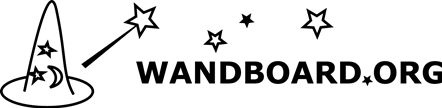
Qu’est ce que la Wandboard
La Wandboard est une carte lowcost basée sur une architecture ARM Cortex-A9 développée par une organisation à but non lucratif.

L’idée de départ qui a conduit à sa création est que la plupart des cartes embarquées que nous voyons aujourd’hui (comme le Raspberry PI) sont intéressantes, mais restent limitées.
La Wandboard est basée sur un système de modules qui permet de faire évoluer la solution.
Les spécifications
La Wandboard est disponible en plusieurs versions, Solo et Dual, qui possédent plus ou moins de fonctions.
| Fonctionnalités | Solo | Dual |
| Processeur | Freescale i.MX6 Solo | Freescale i.MX6 Duallite |
| Coeurs | Cortex-A9 Single core | Cortex-A9 Dual core |
| Mémoire | 512 MB DDR3 | 1 GB DDR3 |
| Sortie audio S/PDIF | X | X |
| Sortie HDMI | X | X |
| Interface caméra | X | X |
| Lecteur carte MicroSD | 2 | 2 |
| Port série | X | X |
| Port d’extension | X | X |
| Port USB | X | X |
| Port SATA | Non utilisé | Non utilisé |
| Lan Gigabit | X | X |
| WIFI (802.11n) | X | |
| Bluetooth | X |
La version Solo est disponible au prix de 79$ (58€). Quant à la version Dual, elle est disponible à 99$ (74€). Il vous faudra rajouter quelques dizaines d’euros, afin d’avoir un boîtier, un adaptateur secteur ou une antenne Wifi. Car rappelons le, une board est avant tout destinée à faire de l’embarqué ou du développement.
Quelle utilisation alors?
Plusieurs, suivant votre besoin. Vous pourrez, au choix :
– Installer Android et transformer n’importe quelle TV en Smart TV avec un media center.
– Réaliser un kit de développement Android.
– Réaliser un serveur web Linux à faible consommation. (Comme pour ce site)
– Créer un centre de gestion domotique pour votre maison/appartement.
– Créer une machine sous Linux à faible coût pour des enfants
Pour ce faire, vous pourrez trouver sur le site de Wandboard, les distributions Android et Linux Linaro (Ubuntu) correspondantes.
Installation de Linux ou Android sur une Wandboard
Récupérer la version Android ou Linux correspondante à votre board sur la page de téléchargement : http://www.wandboard.org/index.php/downloads
Ensuite, suivant que vous soyez sur Linux ou sur Windows la procédure change.
Windows
Insérez la carte MicroSD qui servira de support au système d’exploitation sur votre machine. Utilisez Win32 Disk Imager afin de copier l’image sur votre carte SD. Il n’y a plus qu’à la placer dans le slot dédié au système d’exploitation. Et c’est parti!
Linux
Insérez la carte MicroSD qui servira de support au système d’exploitation sur votre machine. Puis lancez la commande permettant de copier l’image sur votre carte.
dd if=nom_image.img of=/dev/nom_lecteur_carte_sd bs=1M